Kuidas mööduda androidide turvalisest lukustusekraanist (09.15.25)
Telefonist lukus olemine on asi, mida te ei tahaks teiega juhtuda. Kahjuks, olenemata sellest, kui ettevaatlikud ja ettevaatlikud me oma tegevuses oleme, tuleb ikka ette äpardusi. Inimesed nagu me oleme, ei saa me unustada oma lukustatud Androidi lukustuskuva paroole.
Kuigi paljud loobuksid hoopis Androidi telefonidest ja vahetaksid neid uue vastu, jätkaksid mõned nende ekraanidest mööda hiilimise võimaluste leidmine. Siin on asi. Lukustatud Android-ekraanile sissemurdmine pole võimatu. Android-seadme turvalisuse saate lõhkuda allpool loetletud meetoditega.
1. Kasutage veebisaiti Leia minu seade.Enamikul Android-seadmetest on suuremad võimalused Androidi turvalisusest mööda hiilida tänu Google'i sisseehitatud teenusele nimega Leia minu seade. Pange tähele, et see meetod ei toimi, kui teie seade töötab operatsioonisüsteemiga Android 8.0 või uuem. Niikaua kui teie Android-seade on ühendatud ja teie Google'i kontole sisse logitud, pääsete teenusele Leia minu seade mis tahes arvuti või seadme abil. Minge sellele lingile: https://www.google.com/android/find ja minge valikule Lukusta. Seejärel proovib teenus teie seadet leida.
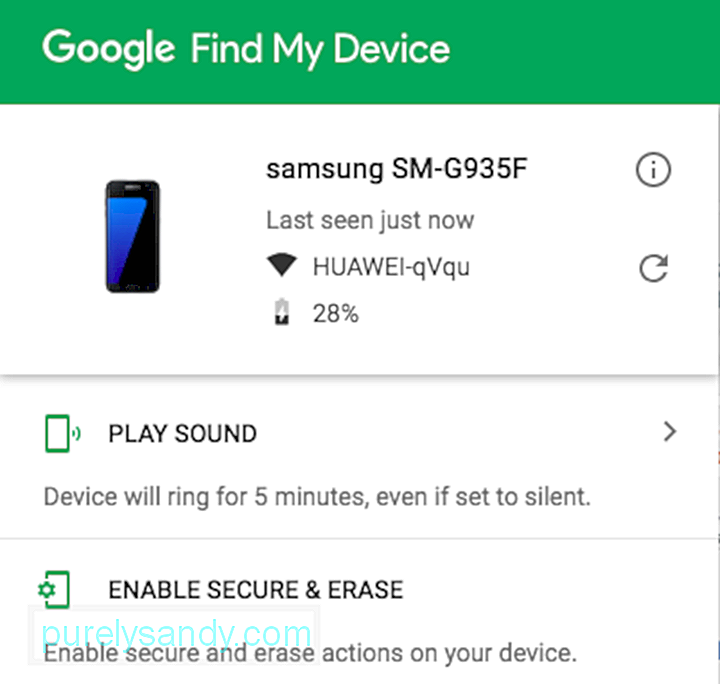
Kui teie seade on leitud, palutakse teil sisestada uus parool, mis asendab lõpuks parooli, PIN-koodi, või muster, mille unustasite. Kinnitamiseks peate uue parooli sisestama kaks korda. Lõpuks klõpsake nuppu Lukusta. Kui funktsioonil Leia minu seade on seadme leidmisega probleeme, klõpsake mitu korda nuppu Värskenda. See peaks asuma teie seadme nime kõrval.
2. Kaaluge funktsiooni „Unustatud muster” kasutamist.Kas teie seade töötab Android 4.4 või vanema versiooniga? Kui jah, siis kaaluge funktsiooni Unustanud muster kasutamist. Iga viie järel ei õnnestunud katseid avada. Ilmub teade: "Proovige uuesti 30 sekundi pärast." Kui see teade kuvatakse ekraanil, kerige allapoole ja puudutage nuppu Unustanud muster. Järgmisena sisestage oma Google'i konto üksikasjad. Pange tähele, et üksikasjad, mida teilt küsitakse, varieeruvad sõltuvalt teie seadmest. Enamasti lubab Google teil mustrit vahetada siis ja seal. Kuid mõnikord saadavad nad teile uue avamismustriga meili.
3. Tehaseseadete lähtestamine peaks toimima.Kui te ei hooli oma Android-seadmes salvestatud andmete kaotamisest, võib parim valik olla tehase lähtestamine. Kuid enamikus Android-seadmetes kasutusele võetud uue vargusevastase funktsiooni tõttu, mida nimetatakse tehase lähtestamise kaitseks, peate teadma oma Google'i konto üksikasju.
Selle meetodi puhul varieeruvad protsessid sõltuvalt teie seadme tootjast ja mudelist. Kuid enamiku seadmete jaoks peaks esimene samm olema seadme täielik välja lülitamine. Kui ekraan muutub pimedaks, vajutage korraga toite- ja helitugevuse nuppe. See viib teid Androidi alglaaduri menüüsse. Järgmisena kerige helitugevuse vähendamise nupu abil alla suvandisse Taasterežiim. Valimiseks vajutage toitenuppu. Pärast seda hoidke toitenuppu all ja vajutage üks kord helitugevuse suurendamise nuppu. Teie seade peaks nüüd minema taasterežiimi.
Nüüd, kui teie seade on taasterežiimis, peaksite järgmine asi esile tõstma valiku Pühi andmed või Tehase lähtestamine, kasutades helitugevuse nuppe. Kasutage valimiseks toitenuppu. Oodake, kuni seade on lähtestamisega valmis. Kui see on tehtud, kasutage suvandit Taaskäivitage süsteem kohe uuesti toitenuppu. Olete valmis! Teid ei lukustata enam oma seadmest. Pange tähele, et kui see on uuem Androidi versioon, palutakse teil sisse logida, kasutades teie seadmega seotud Google'i konto üksikasju.
4. Sisestage turvarežiim, kui see on kolmanda osapoole lukustuskuva, millest proovite mööda minna.Kui kasutate oma seadmes kolmanda osapoole lukustuskuva ja soovite sellest mööda hiilida, on parim viis sellest mööda pääseda Turvarežiim.
Enamiku Android-seadmete jaoks saate turvarežiimi minna, avades lukustusekraanil menüü Toit ja vajutades seejärel toitenuppu pikalt. Kui teilt küsitakse, kas soovite minna turvarežiimi, vajutage nuppu OK, et siseneda ootama, kuni protsess lõpeb. Pärast seda keelatakse teie kolmanda osapoole lukustuskuva rakendus selleks ajaks. Kui kolmanda osapoole lukustuskuva on keelatud, tühjendage lukustuskuva rakenduse andmed või desinstallige need täielikult. Turvarežiimist väljumiseks taaskäivitage seade. Kui teie seade on üleval, pole lukustuskuva rakendust enam seal.
5. Kokku kukkus lukustuskuva kasutajaliides.Seadmete puhul, mis töötavad operatsioonisüsteemiga Android 5.0–5.1.1, on parim viis parooliluku ekraanil liikumiseks lukukuva enda kasutajaliidese krahh. Pange tähele, et see meetod ei tööta teiste lukustuskuva kombinatsioonidega.

Vajutage lukustuskuval valikut Hädaabikõne. Järgmisena kasutage 10 tärnide sisestamiseks helistaja liidest. Topeltpuudutage väli sisestatud teksti esiletõstmiseks ja valige seejärel Kopeeri. Sisestatavate tähemärkide arvu kahekordistamiseks kleepige see samale väljale. Korrake kogu kopeerimis- ja kleepimisprotsessi, kuni topeltpuudutamine ei saa enam välja esile tuua.
Siit minge lukustuskuvale. Käivitage kaamera, vajutades ekraanil otseteed. Libistage teavituste varjund alla ja vajutage ikooni Seaded. Seejärel palutakse teil sisestada parool. Vajutage pikalt tekstivälja ja valige Kleebi. Korrake protsessi paar korda, kuni kõik märgid põhjustavad teie lukustusekraani krahhi, mis võimaldab teil pääseda juurde seadme liidesele.
Lukustuskuva parooli unustamine võib olla väga masendav, eriti kui peate oma Android-seadet kohe kasutama. Kuna aga juba teate, et on olemas meetodeid, mida saate sellises olukorras sattumise korral rakendada, ei pea te enam muretsema. Ole lihtsalt tundlik ja vastutustundlik. Te ei tohi kasutada ühtegi ülaltoodud meetodit teiste inimeste Android-seadmetesse tungimiseks ilma nende loata.
Juhul kui soovite oma Android-seadmele lisada veel ühe turvakihi, võiksite uurida, mida Androidi puhastustööriist pakub. Kuigi see rakendus hoiab teadaolevalt Android-seadmete jõudlust parimal viisil, annavad arendajad peagi välja värskendusi, mis aitavad parandada seadme turvalisust ja vältida identiteedivargusi.
Youtube video: Kuidas mööduda androidide turvalisest lukustusekraanist
09, 2025

